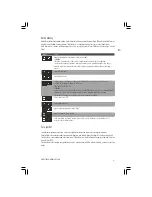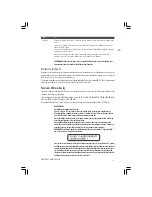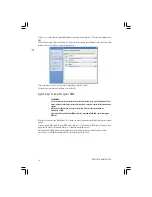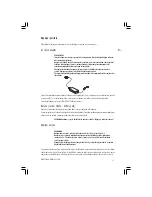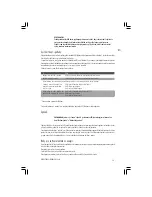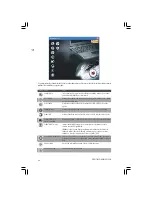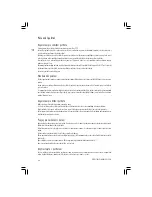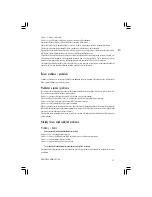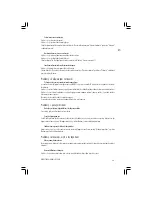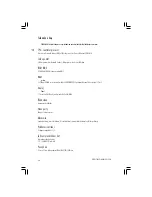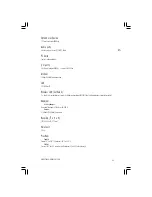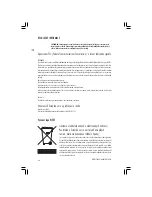23
PRESTIGIO NOBILE 1520
CZ
3. Když je nová karta vložena, počítač jí začne detekovat a zkusí nainstalovat odpovídající ovladač pro tuto kartu. Pro dokončení procesu
instalace karty sledujte instrukce na monitoru počítače.
Vyjmutí PC karty
1. Dvojitě klikněte na ikonu “Bezpečné odebrání hardwaru”, kterou naleznete vpravo dole na hlavním panelu Windows a na obrazovce
se vám otevře okno s bezpečným odebráním hardwaru.
2. Vyberte PC kartu, kterou chcete odebrat a klikněte na tlačítko “Stop” aby byl provoz karty zastaven.
3. Stiskněte vysunovací tlačítko karty a ta se uvolní a částečně povysune ze svého slotu.
4. Pak kartu ze slotu vyjměte.
Upgrade /rozšíření/ vnitřních komponentů počítače
Váš počítač můžete rozšířit výměnou procesoru /CPU/ nebo přidáním paměti. Tuto operaci byste ale neměli provádět svépomocí a proto
raději kontaktujte svého prodejce, abyste předešli případnému poškození počítače. Nesnažte se instalovat vnitřní komponenty počítače
svépomocí !
Instalace softwarových ovladačů
Abyste mohli plně využívat všech jedinečných funkcí vašeho počítače, může být některými operačními systémy vyžadováno nainstalování
zákaznického softwaru, známého pod názvem ovladače.
Pokud jste zakoupili váš počítač s předinstalovaným systémem Windows, váš prodejce již možná všechny potřebné ovladače nainstaloval.
Pokud tomu tak není, nainstalujte si ovladače sami pomocí CD disku, který je dodáván spolu s počítačem.
Jak používat CD disk s ovladači
POZNÁMKA:
Je možné, že ovladače byly od vydání tohoto návodu aktualizovány. Pro aktuální verze ovladačů
kontaktujte prodejce vašeho počítače.
Tento CD disk je podporován pouze systémem Windows XP. Je doporučeno nejprve nainstalovat
software Windows XP Service Pack 2.
Dostupné položky mohou být odlišné podle konkrétního modelu vašeho počítače.
Při instalaci ovladačů nevyjímejte CD disk z mechaniky.
Pro snadnou instalaci ovladačů obsahuje CD disk program “autorun”. Jakmile vložíte CD disk do mechaniky počítače, program “autorun”
se automaticky spustí. Pokud je zapotřebí spustit program manuálně, spusťte program “Setup.exe”, který je uložen na CD disku v adresáři
Wsetup.
Objeví se hlavní obrazovka, jak je ukázáno dále:
Summary of Contents for Nobile 1520
Page 37: ...1 PRESTIGIO NOBILE 1520 RU Prestigio Nobile 1520 2005...
Page 38: ...2 PRESTIGIO NOBILE 1520 RU 9 1 2 1 3 9 2 4...
Page 39: ...3 PRESTIGIO NOBILE 1520 RU 1 2 1 2 3 POST power9on self9test Windows Shut Down 5...
Page 43: ...7 PRESTIGIO NOBILE 1520 RU Microsoft Windows Windows Fn F12 Windows Fn F12...
Page 46: ...10 PRESTIGIO NOBILE 1520 RU 9 9 9 9 9 9 9...
Page 49: ...13 PRESTIGIO NOBILE 1520 RU 9 Sound Blaster Pro 1 2 Windows...
Page 56: ...20 PRESTIGIO NOBILE 1520 RU 9 1 2 D9 VGA9 3 4 5 9 Fn F5 Windows Display Properties 6 1 2 S9...
Page 61: ...25 PRESTIGIO NOBILE 1520 RU Kensington Kensington 10 C 50 F 35 C 95 F 13 10 C...
Page 62: ...26 PRESTIGIO NOBILE 1520 RU 60 C 140 F 6 9 9 BIOS 9 9 9 9...
Page 63: ...27 PRESTIGIO NOBILE 1520 RU DVD DVD DVD 1 2 3 Fn F7 9 Fn F5 Display Proper9 ties...
Page 66: ...30 PRESTIGIO NOBILE 1520 RU COM PC9 PC PC9 IRQ Interrupt ReQuest PC Windows 9 Fn F12 PC9...
Page 68: ...32 PRESTIGIO NOBILE 1520 RU Ctrl Alt Del...
Page 71: ...35 PRESTIGIO NOBILE 1520 RU B B 15 FCC 9 1999 5 EC...